在使用windows10电脑的时候,有很多用户称在要使用摄像头的时候相机打不开,系统报错“no appropriate driver to be installed,错误代码:0xa00f4244”,也不知道该怎么处理解决,所以今天小编为大家介绍下的就是关于windows10相机错误代码0xa00f4244的解决方法。
>>>windows10系统使用教程大全<<<

方法一:确保摄像头开启状态
1、首先要确保摄像头是处于开启的状态,有的电脑键盘上有摄像头图标,可以尝试按【Fn+相机键】看是否是摄像头关闭了
2、还有的电脑可能存在物理的摄像头开关,也要注意下
方法二:摄像头隐私
1、打开开始菜单选择【设置】选项,然后选择【隐私】
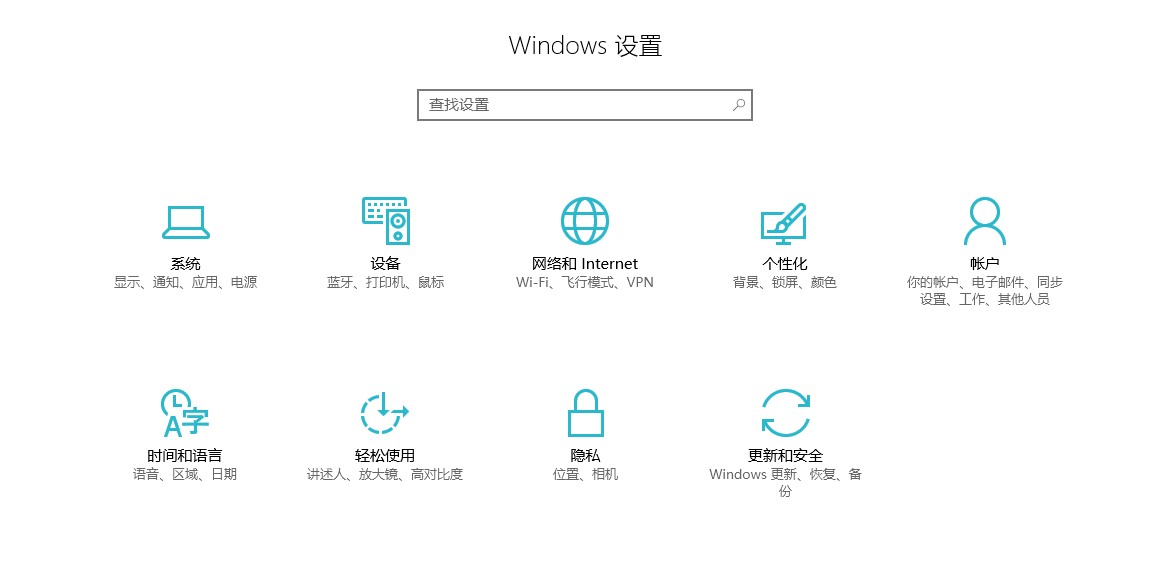
2、打开【隐私】界面,选择【相机】,看右侧开关是否开启,并且还有下方的应用中是否关闭了
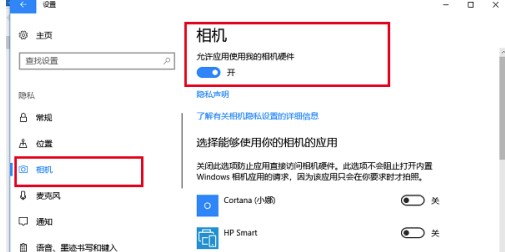
方法三:摄像头驱动
1、进入系统后,鼠标右击左下角windows图标,选择【设备管理器】
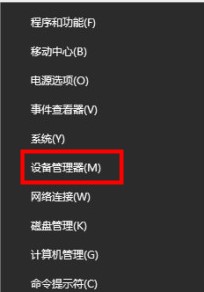
2、然后再【设备管理器】中找到【图像设备】,在它下面找到摄像头驱动,右击选择卸载,会提示是否确定卸载,选择是就行了
注意:请在网络良好的情况下进行卸载驱动。
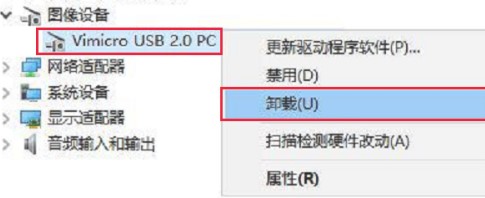
3、卸载完成之后,然后点击上方的【操作】选项,选择【扫描检测硬件改动】,等待检测完成后,图像设备就可以重新出现了,然后再次打开相机进行测试。
 24小时气温预报软件有哪些
24小时气温预报软件有哪些
2024-11-09
 《抖音》迪士尼米奇米妮鼠年新春壁纸
《抖音》迪士尼米奇米妮鼠年新春壁纸
2024-11-09
 《抖音》你品你细品表情包
《抖音》你品你细品表情包
2024-11-07
 火神山医院介绍
火神山医院介绍
2024-11-07
 《抖音》在吗出来玩表情包
《抖音》在吗出来玩表情包
2024-11-07
 《抖音》分身延迟特效怎么玩
《抖音》分身延迟特效怎么玩
2024-11-07